بررسی روتر Wi-Fi Dual-Band AC+ Gigabit Belkin AC 1000 DB
آیا متوجه شده اید که در چند ماه گذشته روترهای AC(AC router) زیادی در بازار راه اندازی شده اند؟ AC مخفف چیست؟ به نظر می رسد که این آخرین استاندارد شبکه بی سیم است. قرار است جانشین استاندارد 802.11n باشد و سرعت انتقال نظری تا 500 Mbit/s را ارائه دهد. این برای بی سیم بسیار سریع است، اما آیا این روترهای AC(AC router) خوب هستند؟ برای شروع پاسخ دادن به این سوال، ما اولین روتر AC(AC router) را که در دستمان بود آزمایش کردیم : Belkin AC 1000 DB. بیایید(Let) دریابیم که چه چیزی ارائه می دهد، چگونه کار می کند و آیا ارزش پول شما را دارد یا خیر.
مشخصات سخت افزاری
چیزی که این روتر بلکین(Belkin router) را متمایز می کند پشتیبانی آن از IEEE 802.11ac است، یک استاندارد شبکه های کامپیوتری بی سیم(wireless computer) ، که هنوز در حال توسعه است. در حال حاضر، آخرین نسخه این استاندارد Draft 4.0 است. انتظار می رود تا اواخر سال 2013 تایید شود. به غیر از آن، یک روتر استاندارد با چهار پورت LAN و دو پورت USB است. این پروتکل از پروتکل های Dynamic ، Static ، PPOE برای اتصال به اینترنت(Internet) پشتیبانی می کند، در فرکانس های 2.4 و 5 گیگاهرتز(GHz) کار می کند و امنیت بی سیم WEP ، WPA و WPA2 را ارائه می دهد.(WPA and WPA2)

حداقل در تئوری، روتر سرعت دو باند همزمان را تا 965 مگابیت در ثانیه(Mbps) (300 مگابیت در ثانیه در (Mbps)فرکانس(GHz frequency) 2.4 گیگاهرتز + 665 مگابیت(Mbps) در ثانیه در 5 گیگاهرتز(GHz) ) ارائه می دهد. مشخصات کامل آن را می توانید در صفحه رسمی محصول(product page) پیدا کنید : AC 1000 DB Wi-Fi Dual-Band AC+ Gigabit Router .
جعبه گشایی Belkin AC 1000 DB
بسته بندی چیزهای کاملاً استانداردی است: ظاهر خوبی دارد، جعبه گشایی آن آسان است و حاوی چیزهایی است که انتظار دارید در داخل آن پیدا کنید.

خود روتر، یک کابل شبکه(network cable) کوتاه ، منبع تغذیه ، یک (power supply)راهنمای نصب(installation guide) سریع که به جزئیات زیاد نمیپردازد، یک دیسک راهاندازی(setup disc) و یک کارت سریع با برخی تنظیمات از پیش تعیین شده را خواهید یافت.

حتی با وجود اینکه مهارت های من در گرفتن عکس ناامید کننده است، حدس می زنم که خودتان می توانید بفهمید که این یک روتر بسیار بزرگ است. نسبت به بقیه که تست کردم سنگین تره و ظاهرش خوبه. همچنین، پرداخت کیفیت بهتری نسبت به روترهای خانواده قبلی بلکین دارد.(Belkin)

همچنین LED(LEDs) های زیادی روی آن روشن نمی شود. برخی از شما قطعا قدردان آن خواهید بود. من می دانم که انجام می دهم. دستگاههای امروزی به سادگی دارای چراغهای زیادی هستند که همیشه روشن میشوند. 🙂
راه اندازی روتر
راه اندازی اولیه روتر(router setup) زمان کوتاهی طول می کشد و مراحل کمی درگیر است. از شما خواسته می شود کشوری را که در آن هستید انتخاب کنید، جزئیات حساب ISP ( ارائه دهنده خدمات اینترنت ) خود را ارائه دهید و تمام.(Internet Service Provider)

با این حال، این بدان معنا نیست که کار شما به همین جا ختم می شود. چندین مرحله اضافی وجود دارد که باید به صورت دستی انجام دهید. ابتدا(First) باید رمز عبور استفاده شده برای ورود به روتر خود را تغییر دهید. به طور پیش فرض رمز عبور خالی است و این نشان دهنده یک مشکل امنیتی است(security problem) . سپس، تنظیمات شبکه بیسیم(wireless network) شما با مجموعهای از مقادیر پیشفرض، که روی کارت سریع موجود در بستهبندی چاپ میشوند، از پیش پیکربندی میشوند. همانطور که توسط چند محقق امنیتی به اشتراک گذاشته شده است، این می تواند یک مشکل امنیتی(security issue) دیگر را نشان دهد . جزئیات بیشتر را میتوانید در اینجا پیدا کنید: رمز عبور پیشفرض WPA2 در روترهای Belkin به راحتی قابل حل(Default WPA2 password on Belkin routers is easily worked out) است. شما باید نام شبکه(network name) ( SSID) به چیزی که به راحتی به عنوان شبکه خود تشخیص می دهید و از رمز عبور دیگری ( کلید امنیتی(security key) ) استفاده می کنید.
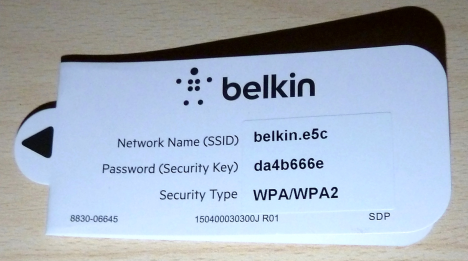
رابط مدیریت(administration interface) مانند نسل های قبلی روترهای Belkin به نظر می رسد. (Belkin)این شامل بسیاری از ویژگی های پیشرفته نیست، اما استفاده از آن آسان است، حتی اگر تازه کار باشید.

در این مرحله، متوجه تفاوت(difference versus) مهمی با مدل های قبلی بلکین(Belkin) شدم . اعمال همه تغییرات شما، هر چقدر هم که کوچک باشد، زمان زیادی نمی برد. برخی تنظیمات نیاز به راه اندازی مجدد کامل روتر دارند که حدود 80-90 ثانیه طول می کشد. این مقدار زیاد و مطابق با مدل های قبلی است. با این حال، اکنون تغییرات بسیار کمی وجود دارد که جزئی هستند و تنها به 8 تا 10 ثانیه برای اعمال نیاز دارند. یک بهبود خوشایند دیگر این احساس را نداشتم که سفارشی کردن هر چیزی که نیاز دارم برای همیشه طول می کشد. امیدوارم بلکین(Belkin) به پیشرفت های خود در این زمینه ادامه دهد.
کارایی
من مشتاق بودم ببینم این مدل روتر(router model) جدید چقدر خوب عمل می کند. من روترها را در آپارتمان خودم که حدود 90 متر مربع (980 فوت مربع) اندازه دارد آزمایش می کنم. ابتدا(First) ، متوجه شدم که سیگنال در فرکانس 5 گیگاهرتز نسبت به سایر روترها، از جمله ASUS RT-N56U که در اینجا در 7 آموزش(7 Tutorials) بررسی کردیم، کمتر نوسان می کند. تفاوت زیاد نیست اما محسوس است. اگر ASUS RT-N56U قادر به ارائه هیچ سیگنالی در گوشه های بسیار دور آپارتمان نبود، بلکین AC 1000(Belkin AC 1000) DB قادر به ارائه برخی سیگنال ها بود. سیگنال روی فرکانس 2.4 گیگاهرتز آنقدر قوی نیست. در مقابل، نوسانات آن بیشتر از سایر روترهایی است که من آزمایش کردم، از جمله ASUS RT-N56U.. از آنجایی که استاندارد 802.11ac فقط در فرکانس 5 گیگاهرتز کار می کند، واضح است که چرا مهندسان بلکین(Belkin) روی بهبود قدرت سیگنال و پایداری(strength and stability) این فرکانس تمرکز کرده اند. سپس، با استفاده از رایانه هایی که از طریق کابل به هم متصل بودند، برخی از فایل ها را از طریق شبکه کپی کردم. متوجه شدم که سرعت انتقال(transfer speed) بسیار پایدار است، تقریباً 88 MB/s (به لطف درایو SSD(SSD drive) ). اگرچه این خوب بود، اما حداکثر سرعت به دست آمده کمتر از سایر روترها بود که امکان انتقال با سرعت 100 MB/s را فراهم می کرد. آزمایشهای دیگری را انجام دادم و متوجه شدم که اتصال سیمی همیشه کندتر از زمان استفاده از روترهای دیگر است. به عنوان مثال، انتقال فایل ها از طریق بیت تورنت(BitTorrent)تنها با حداکثر سرعت 3.8 MB/s به جای 10 MB/s که من به راحتی با روترهای دیگر به دست آوردم، امکان پذیر بود. همچنین، Speedtest.net فاش کرد که سرعت آپلود و دانلود(upload and download speeds) من نصف آن چیزی است که در روترهای دیگر داشتم: سرعت دانلود 38 مگابیت بر ثانیه(Mbps) به جای 70 مگابیت(Mbps) در ثانیه و سرعت آپلود 21.51 مگابیت(Mpbs) در ثانیه به جای 62 مگابیت بر ثانیه(Mbps) . من اصلا خوشحال نبودم در مرحله بعد ، زمانی که به (Next)شبکه بی سیمی(wireless network) که با فرکانس 2.4 گیگاهرتز کار می کند ، چند فایل بزرگ را منتقل کردم . حداکثر سرعت به دست آمده 11.8 MB/sهنگامی که به روتر نزدیک است. در گوشه های دور افتاده آپارتمان، سرعت به 2.5 MB/s کاهش یافت. یک نتیجه خوب! در نهایت، هنگام اتصال به شبکه بی سیم(wireless network) که با فرکانس 5 گیگاهرتز کار می کند ، همان فایل ها را منتقل کردم . حداکثر سرعت به دست آمده 16 MB/s در نزدیکی روتر بود. در دورافتاده ترین گوشه های آپارتمان، سرعت به 1.8 MB/s کاهش یافت. این یک نتیجه بسیار خوب است! هنگام مرور وب، Speedtest.net هیچ تفاوت معنیداری بین این دو فرکانس نشان نداد، حداقل در فاصله نزدیک روتر. نگاهی به راه بلکین AC 1000(way Belkin AC 1000)DB انجام شده، نتایج مخلوط شده است. تمرکز بر ارائه اتصال بی سیم سریع در باند 5 گیگاهرتز بسیار آشکار است و پیشرفت های زیادی را به همراه داشته است. با این حال، عملکرد هنگام استفاده از کابل های شبکه چیزهای زیادی را برای شما به ارمغان می آورد و حداقل به روز رسانی سیستم عامل برای بهبود تجربه ارزش دارد.
ویژگی های جالب
Belkin AC 1000 DB دارای چند ویژگی است که از آنها لذت خواهید برد :
-
کنترل والدین با نورتون(Parental Control powered by Norton) - من این ویژگی را دوست داشتم. عالی عمل می کند و در مسدود کردن وب سایت ها بسیار مؤثر است. مایه تاسف است اگرچه نمی توانید آن را طوری تنظیم کنید که چیزهای مختلف را برای دستگاه های مختلف مسدود کند. شما فقط می توانید یک مجموعه جهانی از قوانین را تنظیم کنید که برای همه دستگاه های موجود در شبکه اعمال می شود.

Intellistream - به عنوان یک ویژگی جدید به بازار عرضه شده است. با این حال، به نظر می رسد که نام گذاری ویژگی استاندارد کیفیت(Quality) خدمات ( Qos ) (Service)روشی(Qos) متفاوت باشد . چیزی که مایه تاسف است این است که راه اندازی خودکار اصلا کار نمی کند. شما باید آن را به صورت دستی تنظیم کنید تا کار کند. این باید در یک به روز رسانی سیستم عامل آینده(future firmware update) برطرف شود .

IPv6 support - is marketed as something new, but many routers have had this support for quite some time.
Self Healing - is a feature that allows you to set a regular router re-initialization, which can help eliminate issues with your network.
ECO MODE - allows you to disable the wireless radio at specific intervals when you know the wireless network won't be needed, to save power.
حکم
روتر بلکین AC 1000 (Belkin AC 1000) DB Wi-Fi Dual-Band AC+ Gigabit router عملکرد بی سیم(wireless performance) خوبی را ارائه می دهد ، به خصوص هنگامی که در فرکانس 5 گیگاهرتز کار می کند. تمرکز آن بر استانداردهای بی سیم مدرن مانند IEEE 802.11ac و IEEE 802.11n بسیار مشهود است. اگر شما از آن دسته افراد حرفه ای هستید که فقط دستگاه های جدیدی دارید که با استانداردهای جدید بی سیم به خوبی کار می کنند، بلکین AC 1000(Belkin AC 1000) DB و برادران گران قیمت آن که بخشی از خانواده Belkin AC هستند(Belkin AC family) ، باید جایگزین های شایسته ای در نظر گرفته شوند. با این حال، به نکات منفی مربوط به اتصالات شبکه سیمی توجه داشته باشید. اگر قصد دارید تعداد زیادی دستگاه را با کابل شبکه وصل کنید، ممکن است از عملکرد آن راضی نباشید.
Related posts
بررسی روتر N+ دو باند بی سیم Belkin N600 DB
بررسی روتر گیگابیتی دو بانده بی سیم TP-LINK Archer C9 AC1900
بررسی روتر گیگابیتی دو بانده بی سیم TP-LINK Archer C8 AC1750
بررسی روتر Linksys Smart Wi-Fi EA6900 - آیا این روتر هوشمند است؟
بررسی ASUS RT-AC56U - روتر AC با قیمت مناسب
Review ASUS RT-AX68U: کلاسیک دوباره طراحی شده برای از Wi-Fi 6!
بررسی ASUS Tri-Band Wireless-AC3200 - روتر بتمن به تازگی ارتقا یافته است!
چگونگی فراموش کردن Wi-Fi شبکه ها در Windows 11
مروری بر TP-LINK RE450 AC1750 Wi-Fi Range Extender
چگونه فعال کنم یا غیر فعال کردن Wi-Fi در Windows 11؟
بررسی Synology RT2600ac: امنیت، حریم خصوصی و انعطاف پذیری!
بررسی روتر ASUS RT-N18U - سخت افزار رده بالا با قیمتی میان رده
از Wi-Fi 6 در مقابل Wi-Fi 5 در مقابل Wi-Fi 4 در روترهای لینک TP-Link
ASUS RT-AX82U review: بازی مطابق با Wi-Fi را 6!
مروری بر توسعه دهنده محدوده Wi-Fi TP-LINK RE210 AC750
Mercusys MR70X review: مقرون به صرفه از Wi-Fi 6!
بررسی آداپتور USB ASUS USB-AC56 Dual-Band Wireless-AC1200
بررسی روتر ASUS RT-AC68U - احتمالاً سریعترین روتری که تا به حال استفاده خواهید کرد
چگونه به راه اندازی TP-Link OneMesh Wi-Fi 6 روتر و سیمهای وسیعی
بررسی شیائومی Mi Router 3: زیباترین روتر بی سیم مقرون به صرفه!
